照片背景怎么修改为白底、蓝底和红底
1、我们以大家经常使用的美图秀秀来修改,打开美图秀秀后点击【美化图片】。
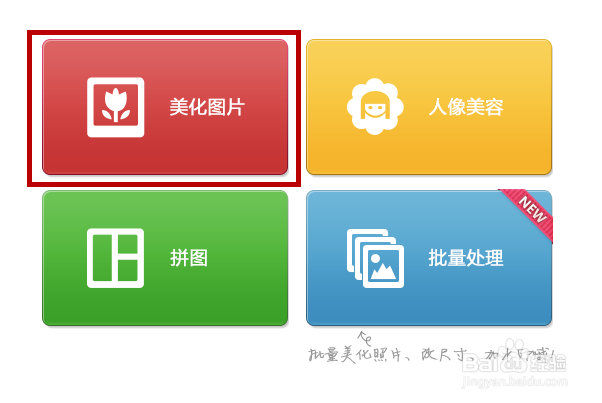
2、接下来点击【打开一张图片】,然后在电脑上选择要编辑背景的图片。
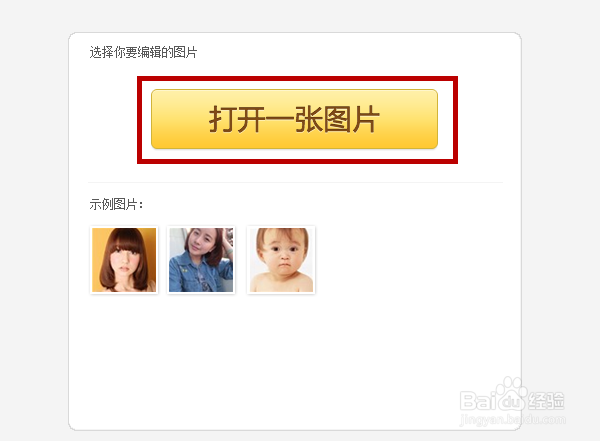
3、小编打开的是一张蓝色背景的图片,我们把他修改为白底,点击左侧的【抠图笔】。

4、在抠图方式中选择【自动抠图】。
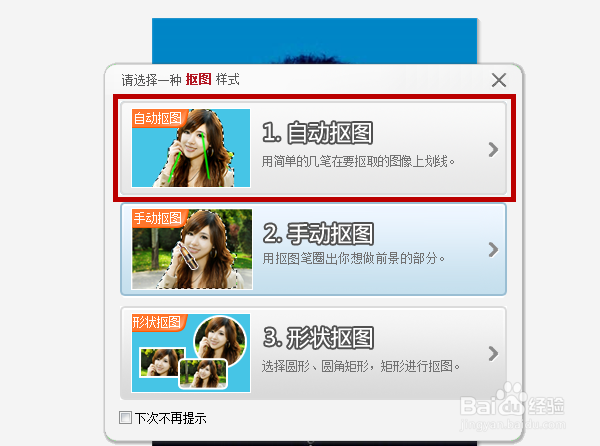
5、自动抠图中按住抠图笔从头上下滑到照片下方,然后点击【完成抠图】。

6、完成抠图后需要调整好照片的大小,抠图完成后的照片要小很多。
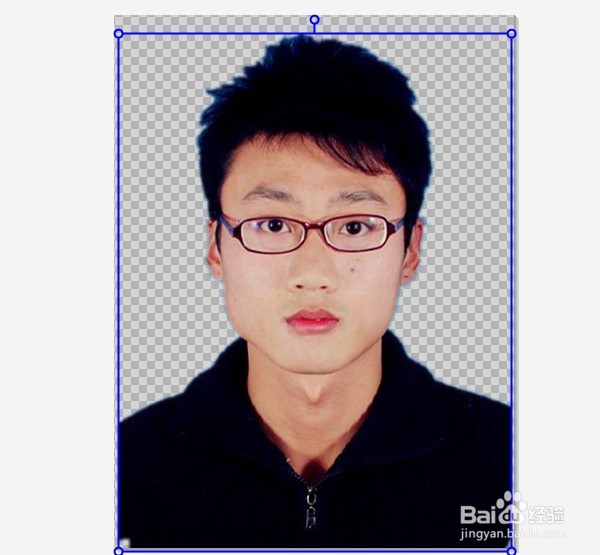
7、调整好后点击右上角的【背景设置】,然后点击【颜色】选择为白色后保存图片。
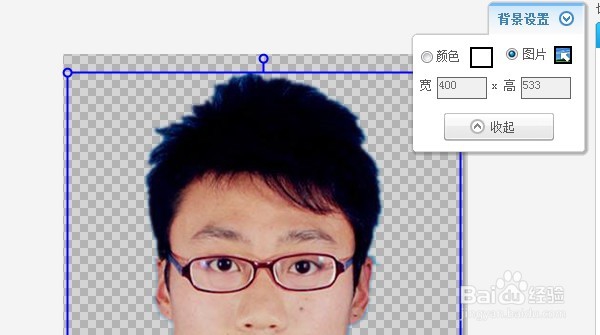
8、返回到首页后可看到底色已经变为白色了,其他颜色只需要修改颜色即可。
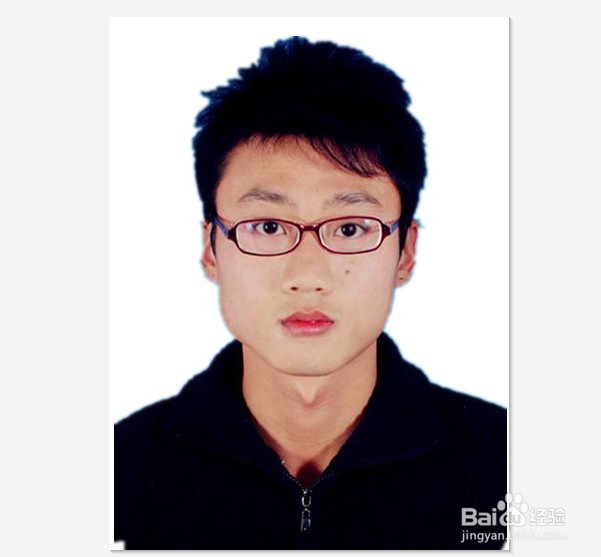
声明:本网站引用、摘录或转载内容仅供网站访问者交流或参考,不代表本站立场,如存在版权或非法内容,请联系站长删除,联系邮箱:site.kefu@qq.com。
阅读量:182
阅读量:56
阅读量:115
阅读量:26
阅读量:138